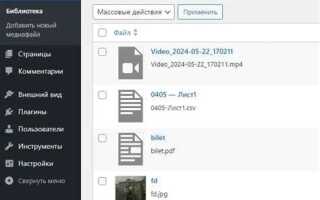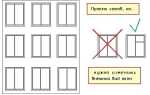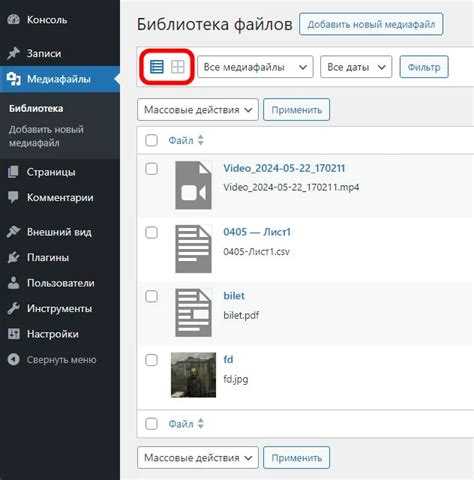
В WordPress изображения хранятся в медиа-библиотеке, которая является важной частью системы управления контентом. Когда вы загружаете изображение, оно автоматически сохраняется в папке wp-content/uploads, структура которой организована по годам и месяцам. Например, файл, загруженный в мае 2025 года, будет храниться по пути wp-content/uploads/2025/05/. Эта система каталогов позволяет легко ориентироваться в большом количестве медиафайлов и упрощает их поиск.
Кроме того, WordPress автоматически создает несколько копий каждого изображения с разными размерами, что помогает оптимизировать загрузку страниц. Например, для изображения размером 800x600px могут быть созданы версии 150x150px, 300x300px и 1024x768px. Эти изображения хранятся в той же папке, что и оригинал, но с добавлением суффиксов, например, image-150×150.jpg, что позволяет системе использовать наиболее подходящий размер в зависимости от контекста.
Если вам нужно изменить место хранения изображений, это можно сделать через настройки WordPress или с помощью плагинов, которые предоставляют возможность изменять путь к папке загрузок. Однако следует помнить, что такие изменения могут повлиять на работу некоторых плагинов и функций сайта, так как они могут полагаться на стандартную структуру хранения файлов.
Папка uploads: стандартное место хранения изображений
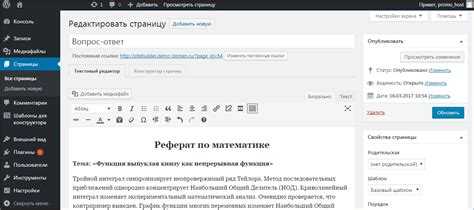
В WordPress изображения по умолчанию сохраняются в папке wp-content/uploads. Это основная директория, предназначенная для всех медиафайлов, включая изображения, видео и другие медиаформаты. Когда вы загружаете файл через админ-панель, он автоматически попадает в эту папку. Структура папки организована по годам и месяцам, что упрощает поиск и управление файлами.
Например, изображение, загруженное в мае 2025 года, будет находиться в папке wp-content/uploads/2025/05/. Такая структура позволяет избежать перегрузки главной директории и упрощает навигацию по файлам, особенно если сайт активно использует медиафайлы.
Важно отметить, что можно изменять путь для хранения файлов, если это необходимо для конкретных целей. Например, можно настроить плагинами WordPress переадресацию в другую папку или на внешний сервер, но по умолчанию uploads – это единственное место, куда WordPress будет сохранять все медиафайлы.
Также стоит учитывать, что в случае, если папка uploads по какой-то причине будет перемещена или удалена, файлы на сайте не будут отображаться, так как система не сможет их найти в другом месте. Поэтому важно следить за целостностью этой папки и доступом к ней.
Чтобы изменить местоположение папки для загрузки изображений, нужно изменить соответствующие настройки в файле wp-config.php или воспользоваться плагинами для управления медиафайлами. Однако такие изменения могут повлиять на работу сайта, поэтому требуется аккуратность при настройке.
Как найти путь к изображениям через FTP или хостинг-панель
Для того чтобы найти путь к изображениям в WordPress, можно использовать FTP-клиент или хостинг-панель. Оба метода позволяют получить доступ к файлам сайта и увидеть, где хранятся изображения. Рассмотрим каждый из этих способов.
Использование FTP
FTP-клиент позволяет подключиться к серверу и просматривать файлы сайта. Для этого нужно:
- Скачайте и установите FTP-клиент, например, FileZilla.
- Получите данные для подключения от вашего хостинг-провайдера (хост, логин, пароль).
- Подключитесь к серверу с помощью FTP-клиента.
- Перейдите в папку
wp-content/uploads, где обычно хранятся изображения WordPress. - Откройте нужную папку с годом и месяцем, чтобы найти изображение.
Путь к изображению будет выглядеть примерно так: /wp-content/uploads/2025/05/имя-изображения.jpg.
Использование хостинг-панели

Если у вас есть доступ к хостинг-панели, можно найти изображения через файловый менеджер:
- Зайдите в панель управления хостингом (например, cPanel, Plesk).
- Откройте раздел «Файлы» или «Файловый менеджер».
- Перейдите в папку
public_html/wp-content/uploads. - Внутри этой папки будут подкаталоги с годами и месяцами, где WordPress сохраняет изображения.
Путь к файлу будет таким же, как в случае с FTP, например: /public_html/wp-content/uploads/2025/05/изображение.jpg.
Подсказки
- Если изображения не отображаются на сайте, проверьте права доступа к файлам и папкам через FTP или хостинг-панель.
- Не забывайте, что URL изображений часто включает путь относительно домена, например:
https://example.com/wp-content/uploads/2025/05/изображение.jpg. - Если изображения находятся в другом месте, например, в кастомных папках, путь к ним можно найти, исследуя структуру файлов на сервере.
Значение структуры папок по годам и месяцам для хранения медиафайлов
Структура папок по годам и месяцам в WordPress играет ключевую роль в организации медиафайлов. Этот подход используется по умолчанию при загрузке изображений, документов и других медиафайлов через встроенный медиабиблиотеку. Он помогает поддерживать порядок в хранилище, особенно если сайт активно пополняется контентом.
Основное преимущество такой организации заключается в удобстве поиска и управления файлами. Каждый загруженный файл помещается в папку, соответствующую году и месяцу загрузки, что позволяет легко определить дату добавления контента. Это особенно важно на сайтах с большим количеством изображений или других медиафайлов, где без такой структуры найти нужный файл может быть сложно.
Пример: если файл был загружен в мае 2025 года, он будет сохранен в папке /wp-content/uploads/2025/05/. Это позволяет не только упорядочить файлы, но и снизить нагрузку на файловую систему, поскольку папки с большими объемами данных, как правило, лучше индексируются операционными системами.
Кроме того, использование структуры папок по годам и месяцам важно для обеспечения эффективного резервного копирования. При регулярном копировании данных на внешние носители или в облако, разделение файлов по временным промежуткам позволяет легко создать архивы, которые можно восстановить за определенный период. Это упрощает и ускоряет процесс восстановления данных.
Однако важно помнить, что при использовании такой структуры папок могут возникать вопросы при перемещении или удалении файлов. Например, если удалить старую папку, содержащую медиафайлы, это приведет к недоступности ссылок на изображения, размещенные в старых записях. Чтобы избежать проблем с доступом к медиафайлам после удаления или перемещения файлов, необходимо учитывать наличие ссылок на эти файлы в контенте сайта.
Рекомендации:
- Если сайт не имеет большого объема медиафайлов, можно рассмотреть возможность использования более простой структуры для улучшения управления.
- Для сайтов с большим количеством контента лучше придерживаться стандартной структуры папок, разделяя файлы по годам и месяцам, чтобы улучшить поиск и доступность.
- Не стоит изменять структуру папок после загрузки контента, если нет веских причин, чтобы избежать потери данных и повреждения ссылок.
Особенности работы с медиатекой WordPress при изменении структуры
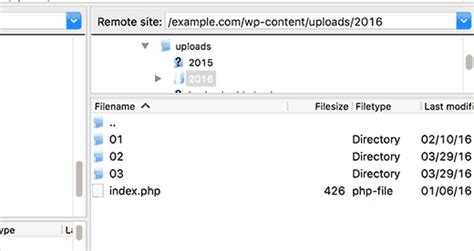
При изменении структуры сайта на WordPress важно учитывать, что это может повлиять на хранение и доступность медиафайлов. В WordPress все изображения, видео и другие медиафайлы сохраняются в папке wp-content/uploads. Изменения в этой структуре, такие как перемещение файлов или изменение названий папок, могут привести к нарушению ссылок на медиафайлы на страницах и в постах.
Одним из наиболее распространенных методов изменения структуры является изменение пути к медиафайлам, что может быть вызвано переносом сайта на новый хостинг или реорганизацией папок. Для таких случаев рекомендуется использовать плагины, такие как «Velvet Blues Update URLs», которые автоматически обновляют ссылки на медиафайлы в базе данных. Это значительно упрощает процесс переноса и минимизирует возможные ошибки.
Важно также помнить о возможных проблемах с правами доступа к файлам. При изменении структуры каталогов или переносе медиафайлов на другой сервер нужно убедиться, что папки и файлы имеют правильные права доступа (например, 755 для папок и 644 для файлов). Без этого WordPress может не иметь доступа к медиафайлам, что приведет к их недоступности на сайте.
В случае изменения URL-структуры сайта необходимо обновить ссылки на изображения в базе данных. Это можно сделать с помощью SQL-запросов или плагинов, таких как «Better Search Replace», которые позволяют массово заменять старые пути к медиафайлам на новые. После изменения структуры важно проверить работоспособность всех ссылок и убедиться, что медиафайлы корректно отображаются на сайте.
Еще одной особенностью является возможное влияние изменений на SEO. При изменении структуры хранения медиафайлов важно следить за тем, чтобы старые ссылки на изображения корректно перенаправлялись на новые. Использование редиректов 301 помогает избежать потери трафика и сохранить позиции в поисковой выдаче.
Наконец, при изменении структуры хранения медиафайлов стоит учитывать кэширование. Если сервер или система кэширования не обновят ссылки на медиафайлы, пользователи могут увидеть старые версии изображений. Поэтому важно очистить кэш сайта и кэш браузера, чтобы все изменения вступили в силу и медиафайлы отображались корректно.
Как перенести изображения в другую папку и обновить пути в базе данных

Для того чтобы перенести изображения в другую папку на сервере, необходимо выполнить несколько шагов. Этот процесс требует аккуратности, так как неправильное обновление путей в базе данных может привести к ошибкам в отображении медиафайлов на сайте.
Первый шаг – перенести файлы изображений в новую папку. Это можно сделать вручную через FTP-клиент или с помощью файлового менеджера хостинга. После того как все изображения окажутся в новой директории, потребуется обновить пути к ним в базе данных WordPress.
Для изменения путей существует несколько методов. Один из них – использование плагинов. Например, плагин “Velvet Blues Update URLs” позволяет обновить все старые URL-адреса на новые в базе данных, заменив старый путь на новый. Важно убедиться, что все файлы были успешно перенесены и новая структура папок соответствует тому, как заданы пути в базе данных.
Второй метод заключается в использовании SQL-запросов для прямого обновления путей в базе данных. Пример запроса для MySQL, который можно выполнить через phpMyAdmin:
UPDATE wp_posts SET guid = REPLACE(guid, 'старый_путь', 'новый_путь'), post_content = REPLACE(post_content, 'старый_путь', 'новый_путь');
Этот запрос обновит URL-адреса изображений в двух ключевых местах: в поле guid, которое хранит ссылку на медиафайл, и в содержимом постов, где могут быть вставлены изображения.
После выполнения запроса обязательно проверьте сайт на наличие ошибок. Если изображения не отображаются, это может означать, что не все пути были обновлены корректно, или что какие-то изображения не были перенесены в нужную папку.
Для дополнительной безопасности перед выполнением изменений создайте резервную копию базы данных. Это позволит восстановить сайт в случае ошибок.
Также, если вы не хотите использовать плагины или SQL-запросы, можно воспользоваться встроенной функцией в WordPress – wp_update_attachment_metadata(). Она обновит метаданные изображений в базе данных, но для этого потребуется написать небольшой скрипт, который будет вызываться после переноса изображений.
При соблюдении этих шагов вы сможете безопасно перенести изображения в другую папку и обновить пути в базе данных без потери функциональности вашего сайта.
Роль кэширования и CDN в хранении изображений на сайте WordPress
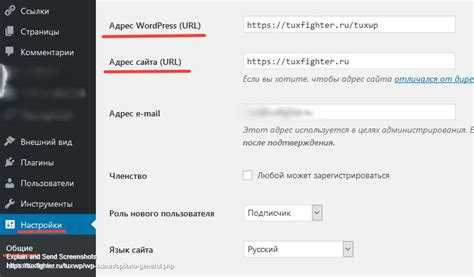
Для оптимизации скорости загрузки сайта WordPress и улучшения производительности изображений, важным инструментом становятся технологии кэширования и Content Delivery Network (CDN). Эти технологии помогают значительно снизить нагрузку на сервер и ускорить доставку контента пользователям.
Кэширование позволяет временно сохранять копии изображений на сервере или в браузере пользователя, что позволяет избежать повторных запросов к серверу. Это особенно важно для сайта с большим количеством изображений. Кэширование изображений можно настроить через файлы .htaccess или с помощью плагинов, таких как W3 Total Cache или WP Super Cache.
- Браузерное кэширование – изображения сохраняются на устройствах пользователей, что позволяет избежать повторной загрузки одних и тех же файлов при каждом посещении сайта.
- Серверное кэширование – изображения и другие ресурсы сохраняются на сервере для более быстрого их использования при повторных запросах.
Внедрение CDN помогает решить проблему задержек при доставке изображений, что особенно актуально для сайтов с международной аудиторией. CDN распределяет контент через сеть серверов по всему миру, что позволяет пользователям загружать изображения с ближайшего к ним сервера, минимизируя время отклика.
- Оптимизация скорости – использование CDN снижает время загрузки изображений, поскольку они хранятся на серверах, расположенных ближе к пользователю.
- Снижение нагрузки на основной сервер – CDN снимает часть трафика с вашего основного сервера, перераспределяя запросы на другие серверы сети.
Для интеграции CDN с WordPress рекомендуется использовать специализированные плагины, такие как Cloudflare или KeyCDN. Эти инструменты позволяют легко настроить автоматическую синхронизацию изображений и других медиафайлов с CDN.
Комбинированное использование кэширования и CDN на сайте WordPress помогает обеспечить стабильную и быструю работу сайта, улучшить пользовательский опыт и сократить время загрузки изображений.
Вопрос-ответ:
Где в WordPress хранятся изображения, которые я загружаю?
Изображения, загруженные в WordPress, обычно сохраняются в папке на сервере, расположенной в каталоге «wp-content/uploads». В этой папке создаются подпапки по годам и месяцам (например, «2025/05»), что помогает организовать файлы. Когда вы добавляете изображение через редактор, WordPress автоматически загружает его в эту директорию.
Можно ли изменить путь хранения изображений в WordPress?
Да, можно изменить место хранения изображений в WordPress, но это требует редактирования настроек на уровне сервера или использования плагинов. По умолчанию путь к изображениям прописан в настройках WordPress, и любые изменения могут потребовать дополнительных знаний в области серверных технологий или работы с файловой системой. Для простоты можно использовать плагины, такие как «WP Original Media Path», чтобы изменить путь хранения медиафайлов.
Как WordPress управляет размерами изображений при загрузке?
Когда изображение загружается в WordPress, система автоматически генерирует несколько его версий для различных нужд. Например, будут созданы миниатюра (thumbnail), средний размер и большой размер. Эти размеры могут быть настроены в разделе «Настройки» -> «Медиа» в панели управления WordPress. Если размеры изображений изменяются в будущем, WordPress может автоматически пересоздать их, если включена функция регенерации миниатюр.
Где можно найти и редактировать изображения, загруженные в WordPress?
Все изображения, которые вы загрузили в WordPress, можно найти в разделе «Медиа» -> «Библиотека». В этом разделе отображаются все файлы, включая изображения, видео и документы, которые были загружены на сайт. Вы можете редактировать изображения, обрезать их или изменять метаданные прямо в панели администратора WordPress. Для более сложных операций потребуется использовать сторонние инструменты.
Что делать, если изображения не отображаются на сайте WordPress?
Если изображения не отображаются на сайте, это может быть связано с несколькими проблемами. Во-первых, убедитесь, что файлы изображений правильно загружены в папку «uploads». Также стоит проверить, не повреждены ли сами файлы. Иногда проблема может быть связана с правами доступа к файлам на сервере или ошибками в настройках кеширования. Для устранения проблемы можно очистить кеш сайта и браузера, а также проверить, не блокируют ли файлы изображения плагины или настройки безопасности.